iMyFone LockWiper – Software per sbloccare iPod disabilitato
Con questo software professionale, puoi facilmente sbloccare il tuo iPod disabilitato senza iTunes in pochi semplici passaggi.
Se hai ricevuto la notifica "iPod disabilitato, riprova tra 23614974 minuti!" o qualsiasi cosa assomigli a questo, e ti stai chiedendo come sbloccare il tuo iPod Touch senza iTunes o un computer, questo articolo fa al caso tuo.
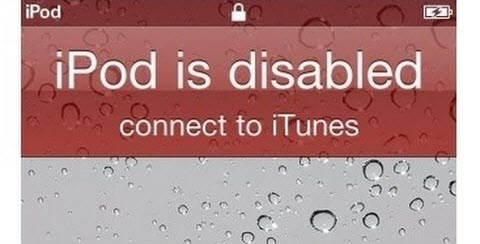
In questo articolo:
Parte 1. Quando Può Capitare che il Tuo iPod Touch Sia Disabilitato?
Nel caso in cui tu inserisca il codice di sblocco errato sul tuo dispositivo da 1 a 5 volte, riceverai delle notifiche in rosso che ti informano che il codice di sblocco è errato.
- Al 6° tentativo errato: compare il messaggio "iPod touch è disabilitato, riprova tra 1 minuto", bloccando temporaneamente il dispositivo.
- Al 7° tentativo errato: l’attesa aumenta a 5 minuti.
- Dall’8° tentativo errato: il blocco si prolunga a 15 minuti.
- Dopo il 9° tentativo errato: il dispositivo rimane bloccato per 60 minuti.
- Dopo 10 tentativi errati consecutivi: riceverai il messaggio "iPod è disabilitato, collega a iTunes", impedendo qualsiasi ulteriore accesso.
Parte 2. 3 Modi per Sbloccare un iPod Disabilitato senza iTunes o Computer
1Metodo 1. Come Sbloccare un iPod Disabilitato senza iTunes?
Nel caso in cui tu non desideri superare la complessità di sbloccare il tuo iPod Touch tramite iTunes, è necessario utilizzare metodi più semplici. Sebbene ci siano numerosi modi per sbloccare un iPod Touch senza utilizzare iTunes, un metodo sicuro che spicca tra gli altri è l'utilizzo di iMyFone LockWiper Unlock iPod. Questo software offre dei metodi semplici, facili e molto efficaci per sbloccare qualsiasi dispositivo Apple disabilitato. Viene fornito con delle caratteristiche davvero straordinarie, che ti aiuteranno a svolgere questo lavoro senza stress.
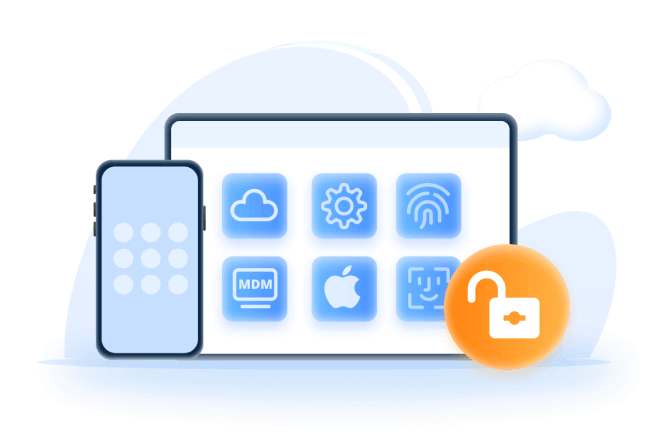
Quali sono i vantaggi di LockWiper:
- Sblocca il tuo iPod/iPhone/iPad disabilitato in meno di 5 minuti, senza iTunes.
- Sblocca tutti i tipi di blocco: codice a 4 cifre, codice a 6 cifre, Touch ID o Face ID.
- Supporta iPhone, iPad e iPod touch danneggiati, bloccati e disabilitati.
- Sbloccalo quando il tuo iPod continua a richiedere la password.
I Passaggi per Sbloccare un iPod Touch Disabilitato senza iTunes
Passaggio 1: Scarica, installa e Avvia LockWiper sul tuo PC. Scegli "Rimuovi codice di sblocco" dall'interfaccia home.

Passaggio 2: Collega l'iPod al computer e seleziona Avvia. Il tuo iPod verrà rilevato automaticamente. Clicca su "Download".

Passaggio 3: Dopo aver scaricato e verificato il firmware, fare clic su Avvio e attendere che l'iPod si sblocchi!
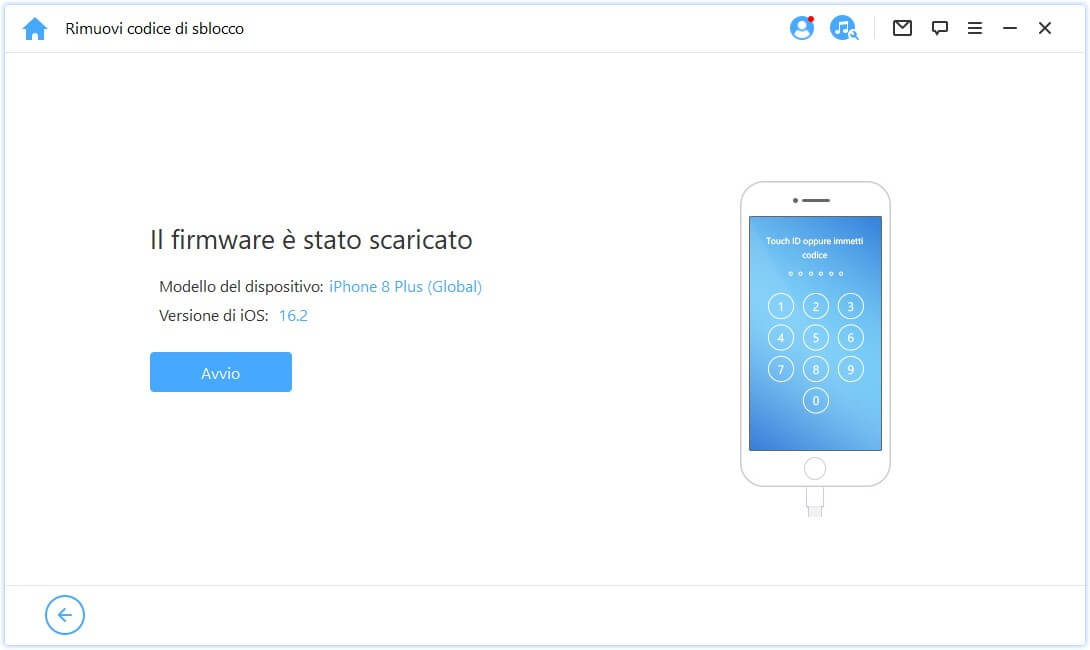
Passaggio 4: Aspetta qualche minuto per il completamento. Al termine, il codice di sblocco dello schermo verrà rimosso dal tuo iPod. Ora è possibile impostare un nuovo codice di sblocco.

2Metodo 2. Utilizzo di Siri per Sbloccare un iPod Disabilitato senza iTunes o Computer
Uno dei modi più semplici per sbloccare il tuo iPod Touch disabilitato senza iTunes o computer è utilizzare Siri di Apple. In effetti, la maggior parte degli utenti utilizza facilmente questo metodo grazie al fatto che non utilizza un computer e non cancella anche i dati esistenti. Ecco i passaggi:
- Tieni premuto il tasto Home per attivare Siri.
- Chiedi a Siri che ore sono. Verrà mostrata un'icona dell'orologio con il tuo fuso orario attuale.
- Seleziona l'icona Orologio, quindi clicca sul segno più "+" nella parte superiore destra dello schermo.
- Digita alcuni caratteri nella barra di ricerca visualizzata nella parte superiore dello schermo.
- Tieni Premuto il tasto di ricerca, quindi rilascia per evidenziare il testo.
- Clicca nuovamente sul testo evidenziato per Copiarlo.
-

- Seleziona l'icona a destra dopo "Copia", quindi Condividi. In questo modo viene visualizzato un menu con diverse opzioni di condivisione.
- Seleziona l'opzione Messaggio, visualizzando una nuova finestra di messaggio.
- Tieni premuto il campo A visualizzato nella parte superiore dello schermo, poi premi Incolla. Premi il tasto per tornate alla tastiera.
- Seleziona "Crea nuovo Contatto". In questa schermata, scegli di aggiungere una foto e tocca l'opzione "Scegli Foto".
- Attendi qualche secondo, quindi premi il tasto Home. Ciò dimostra che hai superato correttamente il codice di sblocco.

- Questo metodo funziona solo per iOS 10 e precedenti, perché questo vuoto di Siri è stata risolto nelle versioni iOS più recenti.
- Non rimuove il codice di sblocco dall’iPhone. Quindi è necessario ripetere i passaggi ogni volta che si desidera accedere al proprio iPhone.
3 Metodo 3. Utilizzo di iCloud per Sbloccare l'iPod Disabilitato senza iTunes o Computer
Nel caso in cui non si abbia accesso a iTunes o al PC, questo è il metodo da poter utilizzare. In questo modo potrai ripristinare il tuo iPod, ma solo quando Trova il Mio iPod è stato abilitato su iCloud e il tuo iPod è stato registrato con il tuo ID Apple prima che fosse disabilitato. Segui questi passaggi per ripristinare il tuo iPod Touch disabilitato:
Passaggio 1: Visita icloud.com/#find su qualsiasi dispositivo o Mac o PC.
Passaggio 2: Accedi con l'ID Apple associato all'iPod Touch disattivato. Clicca sull'opzione Trova iPhone.
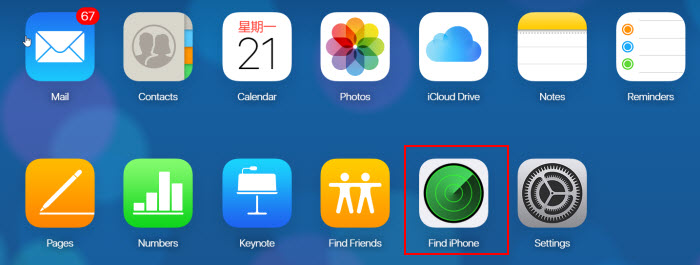
Passaggio 3: Passa a Tutti i Dispositivi, trova e seleziona il tuo iPod touch dall'elenco.
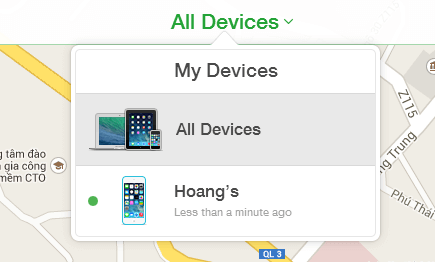
Passaggio 4: Seleziona Cancella iPod e Conferma per procedere. Questo avvia il processo di ripristino, cancellando tutti i dati e incluso il codice di sblocco.
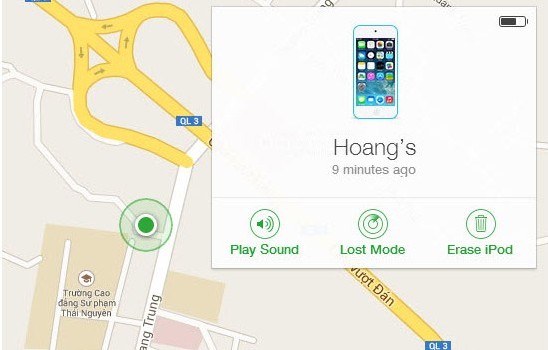
- Il tuo iPod dovrebbe avere un account iCloud e "Trova il mio iPod" abilitato.
- Dovresti conoscere l'account iCloud e la password.
- Il tuo iPod deve avere la connessione Internet. In caso contrario il ripristino remoto non avrà effetto.
Conclusione
In questo articolo, ti abbiamo mostrato tre metodi per sbloccare un iPod disabilitato:
- Per i modelli più vecchi: Usa il trucco di Siri (richiede iOS 10.2 o versioni precedenti)
- Se utilizzi iCloud: Necessario inserire la password dell'Apple ID (puoi reimpostarla qui)
- Soluzione definitiva: LockWiper (strumento professionale)
✅ Compatibile con iOS 18
✅ Nessun bisogno di iTunes o password
✅ Diagnosi gratuita
✅ Tasso di successo del 98% (senza danni hardware)
Agisci subito! Scarica la versione di prova di iMyFone LockWiper dal sito ufficiale e sblocca il tuo iPod in meno di 3 minuti!





